Comment faire la commande echo sans nouvelle ligne dans Windows
Par défaut, la commande echo ajoute un nouveau caractère de ligne à sa sortie. Par exemple, si vous imprimez une variable d'environnement, la sortie sera ajoutée avec une ligne supplémentaire. La ligne supplémentaire peut créer un problème si vous souhaitez copier la sortie dans le presse-papiers pour l'utiliser dans une autre commande. Aujourd'hui, nous allons voir comment supprimer le caractère de nouvelle ligne dans la sortie de la commande echo à l'invite de commande.
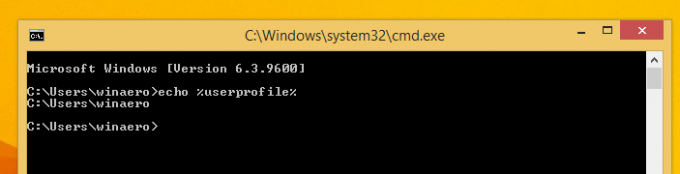
Il existe plusieurs scénarios dans lesquels vous ne voudriez pas de ligne supplémentaire. Par exemple, si vous utilisez une combinaison de commandes « clip » et « écho » comme décrit dans l'article Comment copier la sortie de l'invite de commande directement dans le presse-papiers de Windows, le nouveau caractère de ligne sera un obstacle.
Pour le supprimer de la sortie, utilisez la syntaxe suivante :
écho | définir /p=du texte ou une variable
Par exemple:
Au cas où vous auriez besoin d'utiliser une telle syntaxe avec le agrafe commande, vous devez l'utiliser comme suit :
écho | définir /p=du texte ou une variable|clip
Aucun caractère de nouvelle ligne ne sera présent dans le presse-papiers :
C'est ça.


